想要实现音频素材对齐吗?我们可以试试使用Premiere cc这款软件,感兴趣的用户可以去下文看看Premiere cc实现音频素材对齐的具体操作流程。 1、我们录制视频时候的背景解说音,没有经过
想要实现音频素材对齐吗?我们可以试试使用Premiere cc这款软件,感兴趣的用户可以去下文看看Premiere cc实现音频素材对齐的具体操作流程。

1、我们录制视频时候的背景解说音,没有经过后期处理的话,声音会有一些噪音,或者是声音很小,我们经过处理之后呢再和原来的音频同步对齐,这样的话就可以增强背景解说声音。
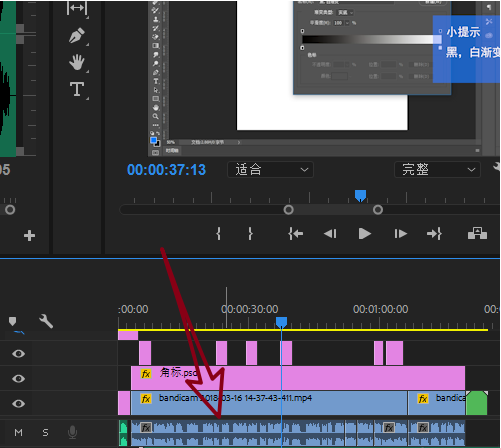
2、我们将视频文件导入之后呢,在轨道上会生成相应的视频和音频轨道,音频轨道的声音略显的比较小。这时候,我们将特殊录制过的背景解说因拖拽到音频轨道二上。
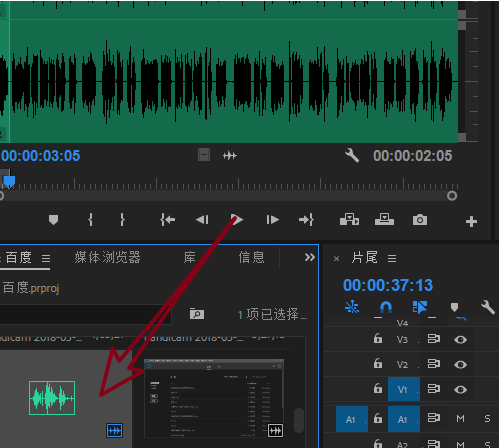
3、同时选中原视频的声音轨道和我们的第二个轨道上的新的音频,右击,选择合并
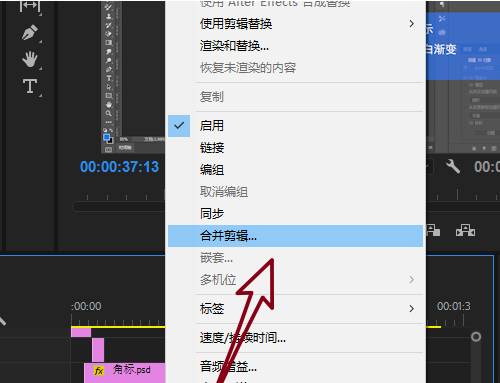
4、我们选择向轨道一合并,就是将音频的波形和轨道1上的波形对齐。
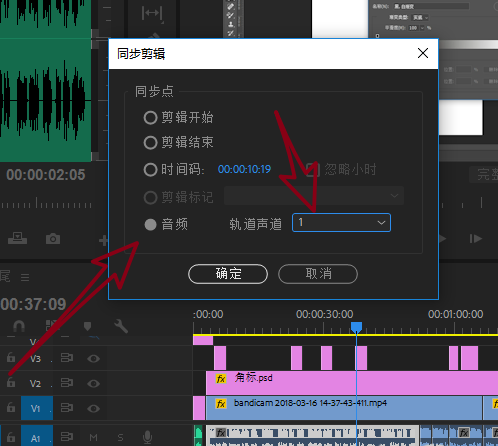
5、点击确定之后系统会自动处理,处理时间和你这个音乐的长度有关
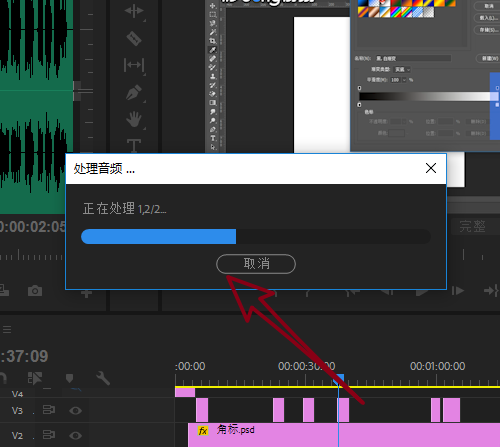
6、我们放大,可以看到波形基本上已经对齐,这样就达到了音频素材对齐的效果。
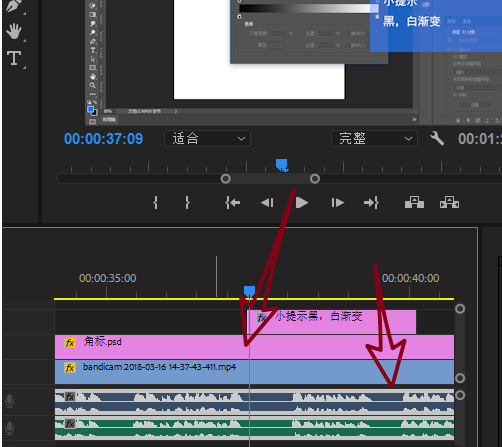
根据以上描述的Premiere cc实现音频素材对齐的具体操作流程,你们是不是都学会啦!
